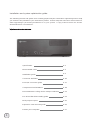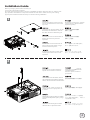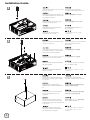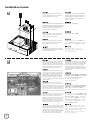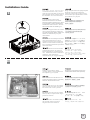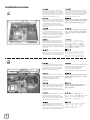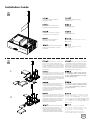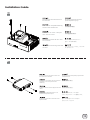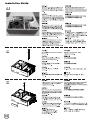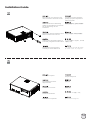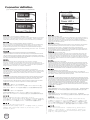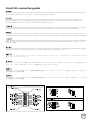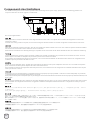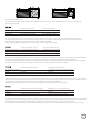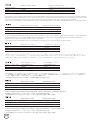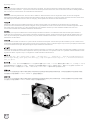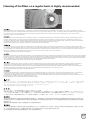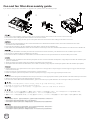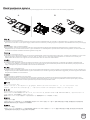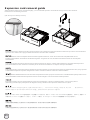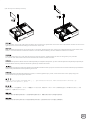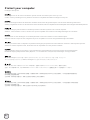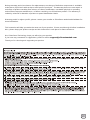SilverStone GD05 Manuale del proprietario
- Categoria
- Custodie per computer
- Tipo
- Manuale del proprietario
Questo manuale è adatto anche per
La pagina sta caricando ...
La pagina sta caricando ...
La pagina sta caricando ...
La pagina sta caricando ...
La pagina sta caricando ...

4
1
2
Unscrew the three screws from the
rear of the chassis then remove the
top cover.
Открутите три шурупа с задней
части корпуса, затем снимите
верхнюю крышку.
Lösen Sie die drei Schrauben an der
Rückseite des Gehäuses, nehmen
Sie dann die obere Abdeckung ab.
Dévissez les trois vis de l'arrière du
boîtier puis retirez le panneau
supérieur.
Desatornille los tres tornillos de la
parte posterior del chasis y luego
retire la cubierta superior.
Svitare le 3 viti poste sul retro dello
chassis quindi rimuovere il cover
superiore.
Unscrew four screws holding the
optical drive bracket to remove it
Открутите четыре
шурупа,
удерживающих
кронштейн
жесткого диска
, ивыньте
кронштейн.
Before you begin, please make sure that you
(1) have all components collected
(2) check that all components do not have compatibility problems with each other or with the case
(3) if possible, assemble the components outside the case first to make sure they are working
(4) keep the motherboard manual ready for reference during installation.
광드라이브 브라켓을 고정하고
있는 4개의 나사를 제거합니다.
케이스 후방의 3개의 나사를
풀고 상부 커버를 제거합니다.
光学ドライブブラケットを固定
しているネジ4本を外し、ブラケッ
トを取り外します。
ケース後部からネジ3本を外し、
カバーを取り外します。
鬆開光碟架4顆螺絲,卸下光碟架
先用螺絲起子鬆開三顆螺絲,
再取下上蓋板.
先用螺丝起子松开三颗螺丝,
再取下上方盖板
松开光驱架4颗螺丝,卸下光驱架。
Lösen Sie die vier Schrauben, welche
den Schacht für das optische Laufwerk
halten, nehmen Sie den Schacht heraus.
Dévissez les quatre vis fixant le
casier du lecteur optique afin de
le retirer
Desatornille cuatro tornillos que sujetan
el bracket del dispositivo óptico y luego
retírelo.
Svitare le 4 viti che tengono la staffa
del drive ottico e quindi rimuoverlo.
lnstallation Guide

5
4
Unscrew two screws from the center
brace to remove it.
Открутите два шурупа на
центральной скобе и выньте ее.
Открутите шурупы на кронштейне
жесткого диска и выньте
кронштейн.
Lesen Sie die beiden Schrauben an
der mittleren Halterung, nehmen Sie
die Halterung heraus.
Dévissez les deux vis de la barre
centrale afin de la retirer.
Desatornille dos tornillos del eje
central para quitarlo.
Svitare le due viti del gancio
centrale per rimuoverlo.
Remove screws from the hard drive
bracket to remove it
하드 드라이브 브라켓의 나사를
제거합니다.
중앙 버팀대의 2개의 나사를
제거합니다.
ハードドライブブラケットのネジを
外して、取り外します。
中央の支柱のネジ2本を外して、
取り外します。
鬆開硬碟架螺絲,卸下硬碟架
鬆開中支架2顆螺絲,卸下中支架
松开硬盘架螺丝,卸下硬盘架。
松开中支架2颗螺丝,卸下中支架。
Lösen Sie die Schrauben an der
Festplattenhalterung, nehmen Sie
auch diese Halterung heraus.
Retirez les vis du casier à disques
durs afin de le sortir du boîtier
Quite los tornillos del bracket del disco
duro para quitarlo.
Svitare le viti della staffa degli hard
drive e rimuoverla
lnstallation Guide
3
5
Adhere the included power supply
feet to the end of the power supply
for support
Прикрепите прилагаемые
опорные ножки к блоку питания.
Bringen Sie die mitgelieferten
Netzteilfüße am Ende des Netzteils
an.
Collez les pieds fournis à l'arrière
de votre alimentation pour la
supporter
Pegue los pies incluidos para la
fuente de alimentación en la parte
posterior de la fuente de alimentación
como apoyo.
Attaccare i piedini adesivi dell’
alimentatore alla fine dello stesso
per assicurarne il supporto
동봉된 파워 서플라이 서포터를
끝에 잘 맞추어 고정 및 지지
시킵니다.
付属の電源フットを、電源を固定
するため取り付けます。
在電源供應器末端兩端黏貼電源供應
器腳墊以支撐電源供應器
请在电源供应器末端两头黏贴電源供
應器腳墊,以支撑电源供应器。

6
Install power supply into the case, if the power supply is a little too deep, please install at an angle as shown in illustration A and B.
(If the power supply is deeper than 160mm, please first remove the left case fan during installation)
(For more information regarding power supply size limitations, please refer to the component guide in later pages)
Bauen Sie das Netzteil in das Gehäuse ein; sollte das Gehäuse nicht 100 %ig passen, setzen Sie es leicht angewinkelt ein – siehe
Abbildungen A und B.
(Falls das Netzteil tiefer als 160 mm sein sollte, bauen Sie zur Installation zunächst den linken Gehäuselüfter aus.)
(Weitere Hinweise zur Größenbeschränkung bei Netzteilen finden Sie in den Komponentenhinweisen auf den folgenden Seiten.)
Installez l'alimentation dans le boîtier, si elle est un peu trop profonde, veuillez l'installez avec un peu d'angle comme montré dans
les illustrations A et B.
(Si l'alimentation est plus profonde que 160mm, veuillez d'abord retirer le ventilateur gauche du boîtier durant l'installation)
(Pour plus d'informations relatives aux contraintes de taille des alimentations, veuillez vous référer au guide des composants dans
les pages qui suivent)
Instale la fuente de alimentación en la carcasa. Si la fuente de alimentación es demasiado profunda por favor instálela en ángulo
como se muestra en las ilustraciones A y B.
(Si la fuente de alimentación tiene una profundidad superior a 160mm, por favor retire el ventilador izquierdo de la carcasa durante la instalación)
(Para tener más información sobre las limitaciones de tamaño de la fuente de alimentación, por favor consulte la guía de
componenetes que aparece en páginas posteriores)
( Se l’alimentatore superasse i 160mm di profondità, prima del montaggio rimuovere la ventola del case di sinistra prima dell’installazione)
(Per maggiori informazioni in merito alle limitazioni in dimensioni degli alimentatori installabili, fare riferimento alla guida nelle pagine seguenti.
Installare l’alimentatore nel case, se l’alimentatore risultasse troppo profondo, installarlo ad un angolo come mostrato nelle figure A e B
Вставьте блок питания в корпус. Если блок питания слишком глубок, то установите его под углом, как показано на рисунках A и B.
安裝電源供應器,如果因為電源供應長度問題,裝入不順,請斜著裝入(電源支援正反安裝,如圖A,圖B),
安装电源供应器,如果因电源供应器长度问题,装入不顺,请尝试倾斜著装入(电源支援正反安装,如图A、图B)。
(如果電源供應器超過160mm深度,請先移除左風扇,待電源供應器安裝好後再鎖回去)
(關於電源供應器長度規格,請參考元件尺寸限制)
(如果电源供应器超过160mm深度,请先移除左风扇,待电源供应器安装好后再重新锁回)。
(关于电源供应器长度规格请参考元件尺寸限制)
(電源が160mmより長いならば、まず左のケースファンを取り外してから取り付けます)
(電源の寸法制限の詳細については、後述のコンポーネントガイドをご参照ください)
(
Если глубина блока питания превосходит 160 мм, то предварительно выньте левый вентилятор из корпуса.)
(Более подробную информацию об ограничениях на габариты блока питания вы найдете на следующих страницах руководства.)
lnstallation Guide
ケースの中に電源を取り付けますが、電源が長すぎるならば図AやBに示されるような角度で取り付けます。
파워 서플라이를 케이스에 설치하고, 만약 파워 서플라이가 너무 깊은 경우, 그림 A와 B에 나타난 것 과 같은 각도로 기울여 설치합니다.
(만약 파워 서플라이의 깊이가 160mm 이상인 경우, 설치전에 케이스 왼쪽의 팬을 제거한 후 설치합니다.
(파워 서플라이의 크기 제한에 대한 더 자세한 내용을 확인하려면, 뒤의 콤퍼넌트 가이드를 참조하세요. )
6

7
7
8
Insert the I/O shield included with
your motherboard, then install the
motherboard into the case
Установите заглушку для разъёмов
задней панели материнской платы,
прилагаемую к материнской плате,
затем установите материнскую
плату в корпус.
Мы рекомендуем задуматься о прокладке
кабелей до их подключения к материнской
плате. Имеются в виду следующие кабели:
кабели вентиляторов, 24-контактный
силовой кабель, 4-контактный ATX и
8-контактный EPS 12ВкабелиЦП, разъемы
передней панели и передние разъемы
ввода/вывода.
Setzen Sie das mit Ihrem Motherboard
gelieferte I/O-Blech in die Aussparungen
an der Rückseite des Gehäuses ein,
installieren Sie anschließend das
Motherboard im Gehäuse.
Insérez la plaque d'E/S inclus avec
votre carte mère, puis installez la
carte mère dans le boîtier
Inserte el protector de E/S incluido
en su placa base, luego instale la
placa base en la carcasa.
Installare la mascherina I/O inclusa
con la scheda madre, quindi installare
la mainboard nel case.
We recommend at this point to start thinking
about routing the cables cleanly before
connecting them to the motherboard, cables
include fan cables, power supply 24pin cable,
CPU ATX 4pin/EPS12V 8pin, front panel
connectors, and front I/O connectors.
이번 단계에서부터 케이블 정리에
대해 생각해 주시기를 권장합니다.
팬케이블, 파워 서플라이 24핀 케이블,
CPU, ATX 4핀/EPS 12V 8pin,
전면패널 커넥터, 전면 IO 커넥터
등이 대상이 됩니다.
메인보드와 같이 동봉된 I/O
Shield를 삽입한 후, 메인보드를
케이스에 설치합니다.
マザーボードにケーブルを接続する前に、
すっきりしたケーブルの取り回しを考え
始めるようお勧めします。これには、
ファンケーブル、電源24ピンケーブル、
CPU ATX 4ピン/EPS12V 8ピン、フロント
パネルコネクタ、およびフロントI/O
コネクタが含まれます。
お持ちのマザーボードに付属のI/O
シールドを挿入してから、ケースの
中にマザーボードを取り付けます。
我們建議你在安裝主機板之前即開始準備
整線動作。包含風扇電源線, PSU 24Pin接
線 , CPU ATX 4Pin/EPS 8Pin接線,
Front Panel Connectors與
Front I/O Connectors。
塞入I/O彈片,裝入主機板
我们建议您在安装主机板之前即开始准
备整线动作。包含风扇电源线,电源24Pin
接线, CPU ATX 4Pin/EPS 8Pin接线,
Front Panel Connectors与I/O Connectord。
塞入I/O弹片,装入主机板。
An diesem Punkt empfehlen wir Ihnen, über
eine saubere Verlegung der Kabel
nachzudenken, bevor Sie die Kabel an das
Motherboard anschließen. Zu den Kabeln
zählen Stromversorgungskabel (24-polig),
CPU ATX-Kabel (4-polig)/EPS 12 V-Kabel
(8-polig), Frontblenden-Anschlusskabel sowie
Front-I/O-Kabel.
A ce stade nous recommandons de
commencer à organiser proprement les
câbles avant de les brancher à la carte mère,
câbles de ventilateurs, connecteur 24pin de
l'alimentation, Connecteur ATX 4 pin/EPS12V
8pin du processeur, connecteurs du panneau
frontal, et les connecteurs des ports E/S frontaux.
8Le recomendamos que en este punto
comience a enrutar los cables con limpieza
antes de conectarlos a la placa base.
El término “cables” incluye los cables de los
ventiladores, el cable de 24 pines de la
fuente de alimentación, el de 4 pines CPU
ATX/8 pines EPS12V, conectores del panel
frontal y conectores de E/S frontales.
A questo punto, si raccomanda di pensare a
come gestire la disposizione dei cavi interni
prima di connetterli alla scheda madre. Si fa
riferimento ai i cavi delle ventole, all cavo
dell’alimentatore a 24 pin, al 4pin ATX ed EPS
12V 8 pin, alle connessioni del pannello
frontale ed alle connessioni frontali I/O.
lnstallation Guide

8
9
10
The tray areas around the
motherboard have many small
pass-through holes that can be used
with included wire tie, please refer to
the illustration for more information
Вокруг материнской платы предусмотрено
большое количество маленьких
сквозных отверстий, которые можно
использовать для прилагаемых стяжек
для кабелей, см. рисунок.
In den Bereichen rund um das
Motherboard finden Sie eine Reihe
kleiner Durchführungsöffnungen, die Sie
in Kombination mit dem mitgelieferten
Kabelbinder nutzen können – schauen
Sie sich dazu bitte die Abbildung an.
La zone du support autour de la carte
mère possède plusieurs petits trous
pour faire passer des câbles, veuillez-vous
référer aux illustrations pour plus
d'information
Las zonas de las bandejas alrededor
de la placa base tienen muchos
agujeros pequeños que pueden ser
usados con las bridas incluidas, por
favor consulte la ilustración para tener
más información.
L’area circostante la scheda madre
possiede diversi fori che possono
essere utilizzati per il passaggio dei
cavi, utilizzando anche le fascette in
dotazione. Fare riferimento
all’illustrazione per maggiori dettagli.
메인보드 주변의 트레이에는
여러개의 작은 구멍이 있는데,
이를 이용해 동봉된 타이를
고정시킬 수 있습니다. 보다 자세한
정보는 그림을 참조해 주세요.
マザーボード周辺のトレーエリアは、
付属のケーブルストラップに使用で
きる多くの小さなケーブル通し穴が
開いています。詳細については図を
ご参照ください。
主機板週邊備有許多供綁線用的凸橋,
可配合零件包所附的束線帶使用,
請參考上圖使用
主机板周边备有有許多供绑线用的凸桥,
可配合零件包所附的束线带使用,
请参考上图使用。
Please connect all the SATA
(or IDE) cables to the motherboard
as required by your system
Подключите к материнской плате все
необходимые кабели SATA (или IDE).
Bitte schließen Sie sämtliche für Ihr
System benötigten SATA- (oder IDE-)
Kabel an das Motherboard an.
Veuillez brancher tous les câbles
SATA (ou IDE) à la carte mère selon
les besoins de votre système
Por favor, conecte todos los cables
SATA (ó IDE) a la placa base según
precise su sistema.
Connettere tutti i cavi SATA (o IDE)
alla scheda madre secondo le
esigenze del vostro sistema.
필요한 모든 SATA 혹은 IDE
케이블을 메인보드에 연결합니다.
システムの必要に応じて、SATA
(またはIDE)ケーブル全部
をマザーボードに接続します。
此時請數清楚您所需要的ATA排線數量(
通常是SATA),接著插上主機板
此时请数清楚您所需要的ATA排线数量
(通常是SATA),接著插上主机板。
lnstallation Guide
La pagina sta caricando ...

10
13
14
Install and secure any 3.5” or 2.5” hard
drive into the hard drive bracket with
screws. The purpose of using screws for
hard drive installation is to ensure complete
isolation of hard drive from the bracket to
maximize the vibration dampening pad’s
effectiveness.
Вставьте в кронштейн для жесткого диска
3,5-дюймовый или 2,5-дюймовый диск и
закрепите его шурупами. Использование
шурупов при установке жесткого диска
обеспечивает полную изоляцию диска от
кронштейна, увеличивая эффективность
антивибрационных подкладок.
Installieren und fixieren Sie 3,5- oder
2,5-Zoll-Festplatten mit Schrauben in der
Festplattenhalterung. Die Verwendung
von Schrauben zur Befestigung der
Festplatten sorgt dafür, dass die Festplatten
von der Halterung isoliert und Vibrationen
effektiv gedämpft werden.
Installez et fixez tous les disques durs 3.5”
ou 2.5” dans leur casier avec des vis.
L'objectif d'utiliser des vis pour l'installation
de disque durs est d'assurer une isolation
complète des disques durs à partir du casier
pour maximiser l'efficacité des pads anti
vibrations de celui-ci.
Instale y fije cualquier disco duro de 3,5” ó
2,5” en el bracket para discos duros usando
tornillos. El propósito de usar tornillos para
la instalación del disco duro es asegurar un
aislamiento completo del disco duro del
bracket para maximizar la efectividad anti
vibración de la almohadilla.
Installare ed assicurare per mezzo delle
opportune viti gli hard disk da 2,5” o 3,5” in
vostro possesso, alla rispettiva staffa.
L’utilizzo delle viti assicura un completo
isolamento del hard disk dalla staffa per
massimizzare l’effetto dei pad antivibrazione.
필요한 3.5” 혹은 2.5” 하드 드라이브를
하드 드라이브 브라켓에 설치한 후 나사로
고정시킵니다. 하드 드라이브 설치시 나사로
고정시키는 이유는 하드 드라이브를
브라켓으로 부터 완전히 분리시켜 진동
패드의 효과를 극대화 하기 위함입니다.
ハードドライブブラケットの中に3.5インチ
または2.5インチのハードドライブをインス
トールし、ネジで固定します。ハードドラ
イブインストールにネジを使う目的は、防振
パッドの効果を最大にするために確実にブラ
ケットからハードドライブが独立するように
することです。
將3.5"硬碟與2.5”硬碟裝入硬碟架,並鎖固螺
絲,如果覺得螺絲不好定位,請不要怕麻煩,這
是我們為了讓硬碟與硬碟架保持完全不接觸,
發揮防震墊圈的最大效果
将3.5"硬盘与2.5"硬盘装入硬盘架,并锁固螺丝,
如果觉得螺丝不好定位,请不要怕麻烦,这是我
们为了让硬盘与硬盘架保持完全不接触,以发
挥防震圈的最大效果。
Install and secure required
expansion cards
Вставьте и закрепите карту
расширения.
Installieren und fixieren Sie
benötigte Erweiterungskarten.
Installez et fixez les cartes
d'extensions nécessaires
Instale y fije las tarjetas de
expansión necesarias.
Installare ed assicurare al case le
schede di espansione in vostro
possesso.
필요한 확장카드를 설치하고
고정시킵니다.
必要な拡張カードをインストールし、
固定します。
安裝並鎖固介面卡
安装并锁固介面卡。
lnstallation Guide
A
B
La pagina sta caricando ...

12
16
17
Install and secure the optical drive onto
the optical drive bracket
Вставьте оптический привод в кронштейн
и закрепите его.
Installieren und fixieren Sie das optische
Laufwerk an der entsprechenden
Halterung.
Installez et fixez le lecteur optique dans son
casier
Instale y fije el dispositivo óptico en el
bracket del dispositivo óptico.
Installare ed assicurare il drive ottico alla
rispettiva staffa.
광드라이브를 광드라이브 브라켓에
설치한 후 고정시킵니다.
光学ドライブブラケットに光学
ドライブをインストールし固定します。
將光碟鎖固到光碟架上
将光驱锁固到光驱架上。
Reinstall hard drive bracket back
into the case
Вставьте кронштейн жесткого
диска обратно в корпус.
Bauen Sie die Festplattenhalterung
wieder in das Gehäuse ein.
Réinstallez le casier à disques
durs dans le boîtier
Reinstale el bracket del disco duro
en la carcasa.
Reinstallare la staffa degli hard disk
nel case.
하드 드라이브 브라켓을 케이스에
재 설치합니다.
ハードドライブブラケット
をケースに戻します。
將硬碟架裝回機殼
请将硬盘架装回机箱。
lnstallation Guide
La pagina sta caricando ...

14
21
22
Place the top cover back onto the
case and secure with three screws.
Установите на место верхнюю
крышку корпуса и закрепите ее
тремя шурупами.
Setzen Sie die obere Abdeckung
wieder auf das Gehäuse auf, fixieren
Sie die Abdeckung mit drei
Schrauben.
Remettez le panneau supérieur sur le
boîtier et fixez-le avec trois vis.
Vuelva a poner la cubierta superior en
la carcasa y asegúrela con tres tornillos.
Riposizionare il cover superiore
e serrarlo per mezzo delle tre viti
상부 커버를 케이스에 재 설치한
후 3개의 나사로 고정시킵니다.
ケースに上部カバーを戻し、ネジ3本
で固定します。
請將上蓋板蓋回去,並鎖固三顆螺絲
请将上侧板盖回,并锁固三颗螺丝。
Installation complete
Сборка завершена.
Die Installation ist damit
abgeschlossen.
Installation terminée
Instalación finalizada.
Installazione completata
설치가 완료 되었습니다.
インストールは完了です。
安裝完成
安裝完成。
lnstallation Guide
La pagina sta caricando ...

16
Front I/O connector guide
Below are the front I/O connectors pin definition, please also check your motherboard manual to cross reference with motherboard’s front
I/O pin headers. SilverStone’s I/O connectors are in block type to simplify installation.
Nachstehend finden Sie die Pinbelegung der Front-I/O-Verbinder; bitte gleichen Sie diese Angaben mit der Belegung der
Front-I/O-Anschlüsse ab – diese Angaben finden Sie in Ihrer Motherboard-Dokumentation. Zur einfacheren Installation sind
die SilverStone-I/O-Verbinder in einem kompletten Block zusammengefasst.
Au dessous de la description des broches des ports d'E/S, veuillez aussi vérifier sur le manuel de votre carte mère de manière croisée que
les broches sont correctement placées. Les connecteurs d'E/S de SilverStone sont en bloc pour en simplifier leur installation.
A continuación tiene la definición de pines de los conectores frontales de E/S, también debe consultar el manual de su placa base para
comprobar la referencia de los pines para E/S frontales. Los conectores de E/S de SilverStone son de bloque para simplificar la instalación.
Ниже приведено описание контактов передних разъемов ввода/вывода. Обратитесь также к руководству пользователя материнской
платы за описанием передних разъемов ввода/вывода типа "пин-хедер". Разъемы ввода/вывода "SilverStone" - блочного типа, что
облегчает сборку.
Di seguito lo schema delle connessioni I/O frontali, confrontare lo schema con quanto riportato sul manuale della scheda madre per effettuare
una controllo incrociato. I connettori I/O Silverstone, per semplificare l’installazione, sono del tipo “a blocco”.
아래는 전면 I/O 커넥터의 핀 사양이 나타나 있습니다. 메인보드 매뉴얼을 참조하여, I/O핀 을 재차 확인합니다. SilverStone의 I/O 커넥터는
블록으로 되어 있어 설치가 용이합니다.
下表為Front I/O Connectors的Pin Define,請參閱主機板說明書的各Front I/O Connectors Pin Define一一核對。GD05的Front I/O Connectors
完全採用集合Pin方式以簡化安裝。
下表为Front I/O Connectors的Pin Define,请参阅主机板说明书的各Front I/O Connectors Pin Define一一核对。GD05的Front I/O Connectors
完全采用集合Pin方式以简化安装。
以下はフロントI/Oコネクタピン配列ですが、お持ちのマザーボードのフロントI/Oピンヘッダは、マザーボードマニュアルをご参照ください。
シルバーストーンのI/Oコネクタは、インストールの容易なブロックタイプになっています。
La pagina sta caricando ...
La pagina sta caricando ...

19
因为GD05在机箱内有保持相当的整线空间与理线规划。即使使用大量的多馀线材,也不影响到安装性与气流。
我们建议可以采用OP1000-E, ST70EF, ST50F, ST40NF…等直出线的电源供应器。
(我们强烈推荐OP1000-E,因为OP1000-E的EPS 8Pin线长足够,可以绕主机板一周的方式理线)。
Внутренность корпуса GD05 предназначена для прокладки кабелей, внутри корпуса предусмотрено место для неиспользуемых кабелей.
Хранение кабелей в предназначенных для них местах не влияет на структуру корпуса и воздушный поток. В зависимости от используемых
компонент мы рекомендуем следующие немодульные блоки питания "SilverStone": OP1000-E, ST70EF, ST50F и ST40NF.
(Настоятельно рекомендуется использование блока питания с 650-миллиметровым 8-контактным кабелем EPS12
Вили 4-контактным ATX12В.)
Левый вентилятор 120мм Левый вентилятор 80 мм
Немодульный БП
Пример
Модульный БП
Пример
Ограничение на длину блока питания - 180 мм
ZU1200M
Ограничение на длину блока питания - 160 мм
ST70F
Ограничение на длину блока питания - 220 мм
OP1200
Ограничение на длину блока питания - 200 мм
ST1000
L’interno di GD05 è stato disegnato per avere diverse aree dove riporre i cavi in eccesso. Disporre i cavi nelle aree designate non avrà alcun impatto
sui flussi d’aria interni al case. A seconda della richiesta, dettata dai vostri componenti, vi raccomandiamo l’utilizzo dei seguenti alimentatori
SilverStone non modulari : OP1000-E, ST70EF, ST50F, and ST40NF.
(Sono altamente raccomandati alimentatori che possiedano un cavo 8pin EPS12 o 4 pin ATX12V lungo almeno 650mm)
Vetola sinistra del case 120mm Ventola sinistra del case 80mm
PSU Non-modulare
Esempio
PSU Modulare
Esempio
Limite di lunghezza PSU 180mm
ZU1200M
Limite di lunghezza PSU 160mm
ST70F
Limite di lunghezza PSU 220mm
OP1200
Limite di lunghezza PSU 200mm
ST1000
GD05의 내부는 케이블 정리와 남는 케이블을 저장할 수 있는 공간을 확보하기 위해 디자인되었습니다. 이러한 공간에 케이블을 저장하는 것은,
케이스의 구조나 공기의 흐름에 거의 영향을 주지 않습니다. 하드웨어 부품에 따라 다르지만, 실버스톤의 비 모듈러 파워 서플라이를 권장합니다.
(OP1000-E, ST70EF, ST50F, ST40NF) (길이 650mm 이상의 길이의 8pin EPS12V 또는 4pin ATX12V 케이블을 권장합니다.)
좌측 120mm 케이스팬 적용시 좌측 80mm 케이스팬 적용시
Non-modular PSU
예시
Modular PSU
Example
PSU 길이제한 180mm
ZU1200M
PSU 길이제한 160mm
ST70F
PSU 길이제한 220mm
OP1200
PSU 길이제한 200mm
ST1000
GD05の内部はケーブル取り回しとケーブルのための十分のスペースがあるよう設計されました。ケースに示されたエリアにケーブルを収めるなら、
ケースの構造とエアの流れに全く影響しません。ハードウェアコンポーネントの必要条件に依存して、当社は以下のシルバーストーン製非モジュ
ールタイプ電源、OP1000-E、ST70EF、ST50F、およびST40NFを推薦します。
(650mm長8ピンEPS12Vまたは4ピンATX12Vケーブル装備の電源を強くお推めします)
120mmの左側ケースファン 80mmの左側ケースファン
非モジュールタイプPSU
例
モジュールタイプPSU
例
PSU長さ限界は180mm。
ZU1200M
PSU長さ限界は160mm。
ST70F
PSU長さ限界は220mm。
OP1200
PSU長さ限界は200mm。
ST1000
機殼左側使用120mm風扇 機殼左側使用80mm風扇
非模組化PSU
例如
模組化PSU
例如
因為GD05在機殼內有適度保持相當的整線空間與理線規劃。即使有大量的多餘線材,也不影響到安裝性與氣流。
我們建議可以採用OP1000-E, ST70EF, ST50F, ST40NF…等直出線的電源供應器。
(我們強烈推薦OP1000-E,因為OP1000-E的EPS 8Pin線長足夠,可以繞主機板一周的方式理線)
PSU長度限制180mm
ZU1200M
PSU長度限制160mm
ST70F
PSU長度限制220mm
OP1200
PSU長度限制200mm
ST1000
机箱左侧使用120mm风扇 机箱左侧使用80mm风扇
非模组化PSU
例如
模组化PSU
例如
PSU长度限制180mm
ZU1200M
PSU长度限制160mm
ST70F
PSU长度限制220mm
OP1200
PSU长度限制200mm
ST1000
La pagina sta caricando ...

21
Upgrading case fan
SilverStone already includes three 120mm low noise fans in the GD05. The fans are selected to maintain class-leading cooling performance
while keeping noise to minimum. If you wish to increase air exhaust speed around the CPU, there are two 80mm fan slots for adding additional
fans. For this, we recommend the use of SilverStone’s SUSCOOL81.
SilverStone setzt drei geräuscharme 120-mm-Lüfter im GD05 ein. Dabei handelt es sich um ausgesuchte Lüfter, die eine hervorragende
Kühlungsleistung bieten, aber dennoch besonders leise arbeiten. Falls Sie den Luftstrom um die CPU weiter verbessern möchten, stehen Ihnen
zwei Öffnungen für zusätzliche 80-mm-Lüfter zur Verfügung. Wir empfehlen die SilverStone-Lüfter SUSCOOL81.
SilverStone a déjà inclus trois ventilateurs silencieux de 120mm dans le GD05. Les ventilateurs ont été sélectionnés pour obtenir des
performances de refroidissement de première catégorie tout en garantissant un niveau sonore minimal. Si vous souhaitez augmenter le débit
d'air extrait autour du processeur, il y a deux emplacements pour ventilateur de 80mm pour des ventilateurs additionnels. Nous vous
recommandons d'utiliser des ventilateurs SilverStone SUSCOOL81.
SilverStone ya incluye tres ventiladores de 120mm de baja velocidad en la GD05. Los ventiladores están seleccionados para mantener el
rendimiento de la refrigeración a un nivel óptimo mientras la sonoridad sea mínima. Si desea incrementar la velocidad de salida de aire en la
CPU, hay dos zócalos para ventiladores de 80mm y así poder añadir ventiladores adicionales. Con este objetivo recomendamos el uso del
SUSCOOL81 de SilverStone.
Корпус SilverStone GD05 поставляется с тремя 120-мм тихими вентиляторами. Эти вентиляторы обеспечивают лучшее в своем классе
охлаждение при минимальном уровне шума. Если вы хотите увеличить скорость отвода воздуха от ЦП, используйте два дополнительных
слота для 80-мм вентиляторов. Мы рекомендуем модель SilverStone SUSCOOL81.
Silverstone ha incluso nel GD05 3 ventole da 120mm a bassa rumorosità. Le ventole sono scelte in base al più alto livello qualitativo e la minima
rumorosità. Se desiderate incrementare l’espulsione d’aria nei pressi della CPU, sono presenti 2 sedi ove è possibile montare altrettante ventole
aggiuntive da 80mm. A questo scopo, vi consigliamo il modello SilverStone SUSCOOL 81.
GD05는 3개의 저소음 팬이 장착되어 있으며, 이 팬들은, 동급 최고의 냉각성능을 유지하면서도 소음은 최소화 할 수 있도록 엄선되었습니다.
만약 CPU주변의 배기량을 늘리고 싶다면, 2개의 80mm 팬을 장착할 수 있는 슬롯이 마련되어 있습니다. 이 경우 SilverStone의 SUSCOOL81
선택을 권장합니다.
SilverStone已經為您配置了3顆120mm低噪音風扇,以確保系統在任何配置下都能達到優良的散熱效能。如果您還想要增加CPU區塊的排風效能,
我們建議您可以選購兩顆SilverStone SUSCOOL 81,並安置在機殼後方。
SilverStone已经为您配置了3颗120mm低噪音风扇,以确保系统在任何配置下都能达到优良的散热效能。如果您还想要增加CPU区块的排风效能,
我们建议您可以选购两颗SilverStone SUSCOOL 81风扇,并安置在机箱后方。
シルバーストーンは、すでに120mm低動作音ファン3台をGD05に装備させています。ファンは、動作音を最小に抑えつつ、クラスをリードする
冷却性能を維持するよう選ばれています。 CPUのまわりで空気排気速度を上げることを望まれるなら、増設ファンを追加するための2つの
80mmのファンスロットが用意されています。このためには、シルバーストーン製SUSCOOL81をお勧めします。
SUSCOOL81

22
Cleaning of fan filters on a regular basis is highly recommended
GD05’s positive air pressure design is an effective configuration that will reduce dust buildup inside the case. Small air particles or lint will
accumulate over time on GD05’s intake filters instead of on the components inside the case. To maintain GD05’s excellent cooling performance
for years to come, we recommend to clean all fan filters regularly every three months or half a year (depending on your environment).
Below are steps to remove fan filters.
La conception de la pression positive du GD05 est une configuration efficace qui réduira l'accumulation de poussière à l'intérieur du boîtier.
Les petites particules flottant dans l'air s'accumuleront dans les filtres d'admission du GD05 plutôt que sur les composants à l'intérieur du boîtier.
Pour maintenir les excellentes performances de refroidissement du GD05 pour les années à venir, nous recommandons de nettoyer tous les
filtres de ventilateur régulièrement tous les trois mois ou tous les 6 mois (selon votre environnement).
Ci dessous les étapes pour démonter les filtres.
Bauartbedingt erzeugt das GD05 einen positiven Luftdruck, der Staubansammlungen im Gehäuse effektiv vorbeugt. Schwebeteilchen und
Fusseln sammeln sich im Laufe der Zeit in den Einlassfiltern des GD05, statt die Kühlung von Komponenten innerhalb des Gehäuses zu
blockieren. Damit die herausragende Kühlungsleistung Ihres GD05 auch über Jahre hinweg erhalten bleibt, sollten Sie sämtliche Lüfterfilter –
je nach Einsatzumgebung – alle drei Monate oder zumindest zweimal jährlich gründlich reinigen.
Nachstehend finden Sie die nötigen Schritte zum Herausnehmen der Lüfterfilter.
GD05의 양압 디자인은, 케이스에 먼지가 쌓이는 걸 줄여줄 수 있는 가장 효율적인 디자인입니다. 작은 부유 물이 케이스 내부의 부품에
쌓이는 대신 이 GD05의 흡기 필터에 쌓이게 됩니다. 지속적으로 GD05의 우수한 냉각 성능을 유지 시키기위해 3개월 혹은 6개월 마다
(환경에 따라 다를 수 있습니다) 필터를 정기적으로 청소 하시기를 권장합니다.
아래는 팬 필터를 제거하기위한 단계별 과정입니다.
ホコリが一杯で、その冷却性能のほとんどを失ったGPUクーラーの例
GD05の正圧設計は、ケースの中で塵の蓄積を減らすのに有効な設定です。時間が経つにつれ、空気中の粒子または綿埃は、ケース内のコンポーネ
ント上ではなくGD05の吸気フィルタ上に蓄積します。この先何年もの間GD05の素晴らしい冷却性能を維持するために、すべてのファンフィルタを
3ヶ月または半年(ご使用の環境に依存)ごとに定期的に清掃するようお勧めします。以下は、ファンフィルタを取り外す手順です。
GD05的正壓差搭配濾網方式是經的起時間考驗最有效的防塵方式。在使用相當長一段時間後,棉屑灰塵或其他可能妨礙散熱效能的小異物只會卡在濾網,而不
是電腦內的元件上面。我們重視的散熱效能,是在您使用電腦長達2~3年後還能維持與全新的無異。為了維持這種散熱效能您只需要定期清理濾網,而不是電
腦裡面的元件。
視環境而定,我們建議您每3~6個月必須清理濾網,以下是濾網的拆卸步驟。
GD05的正压差搭配滤网方式是经得起时间考验的最有效的防尘方式。在使用相当长的一段时间后,棉屑灰尘或其他可能妨碍散热效能的小异物只会卡在滤
网,而不是电脑内的组件上面。我们重视的散热效能,是在您使用电脑长达2~3年后还能维持与全新的无异。
为了维持这种散热效能您只需要定期清理滤网,而不是电脑里面的组件。
El diseño de presión de aire positiva de la GD05 es una configuración efectiva que reducirá la acumulación de polvo dentro de la carcasa. Las pequeñas
partículas de polvo o pelusa se acumularán con el transcurso del tiempo en los filtros de entrada de la GD05 en lugar de en los componentes del interior
de la carcasa. Para mantener la excelente capacidad de refrigeración de la GD05 durante los años venideros, le recomendamos limpiar todos los filtros
de los ventiladores de forma regular cada tres meses o medio año (dependiendo del ambiente).
A continuación están los pasos para quitar los filtros de los ventiladores.
Un esempio di GPU cooler ricolmo di polvere, in queste condizioni ha perso gran parte del suo potere dissipante. Il design a pressione positiva di
GD05 riduce l’accumulo di polvere all’interno del case. Le piccole particelle di polvere presenti nell’aria vengono trattenute dai filtri invece di
depositarsi sui componenti interni.Per mantenere ai massimi livelli le prestazioni di raffreddamento di GD05 negli anni a venire, vi raccomandiamo
di pulire regolarmente i filtri delle ventole ogni 3/6 mesi ( dipendentemente dall’ambiente in cui si trova il case).
Di seguito la procedura di rimozione dei filtri delle ventole.
Положительное давление, создаваемое внутри корпуса GD05 благодаря его конструкции, препятствует образованию пыли. Со временем
небольшие частицы воздуха и пыль скапливаются на всасывающих фильтрах GD05, а не на компонентах внутри корпуса. Чтобы
охлаждающая способность GD05 сохранялась долгие годы, мы рекомендуем регулярно каждые три месяца или полгода (в зависимости от
окружающих условий) чистить все фильтры вентилятора.
Ниже приведены этапы демонтажа фильтров вентиляторов.
La pagina sta caricando ...
La pagina sta caricando ...

25
Expansion card removal guide
If the rear hard drive’s cables are blocking the left expansion card, please first unplug the hard drive cables then proceed to remove/install the
expansion card. Make sure to plug the cables back into the hard drive after installation.
Although GD05’s interior space is designed tightly, you can still install expansion cards without having to remove other brackets.
Please refer to the following scenarios:
(with the top cover already removed)
Si les câbles arrières des disques durs bloquent la cartes d'extension de gauche, veuillez d'abord débrancher les câbles des disques durs
puis retirez/installez la carte d'extension. N'oubliez pas de rebrancher les câbles à vos disques durs après l'installation.
Falls die Kabel der hinteren Festplatte die linke Erweiterungskarte blockieren, ziehen Sie zunächst die Festplattenkabel ab und
installieren/deinstallieren anschließend die Erweiterungskarte. Vergessen Sie nicht, die Kabel anschließend wieder an die Festplatte
anzuschließen.
후방 하드 드라이브 케이블이 왼쪽 확장 슬롯 카드를 막고 있는 경우, 하드 드라이브 케이블을 제거한 뒤, 확장카드 를 설치하거나,
제거하기 바랍니다. 설치 후에는 하드드라이브 케이블을 원래위치에 다시 설치하시기 바랍니다.
後部ハードドライブのケーブルが左の拡張カードを邪魔しているならば、まずハードドライブケーブルのプラグを抜きます。それから、拡張カード
の取り外し/インストールを続行してください。インストール後は、ケーブルをハードドライブに再度接続することをお忘れなく。
如果後方硬碟的排線檔住了左側的介面卡,請先暫時移除排線。待介面卡移除/安裝完畢,再插回排線。
如果后方硬盘的排线挡住了左侧的介面卡,请先暂时移除排线,待介面卡移除/安装完毕,再插回排线。
Si los cables del disco duro trasero bloquean la tarjeta de expansión izquierda, por favor desconecte primero los cables del disco duro y luego proceda
a retirar/instalar la tarjeta de expansión. Asegúrese de volver a conectar los cables en el disco duro tras la instalación
Se i cavi posteriori dell’alimentatore bloccano la scheda di espansione di sinistra, per prima cosa rimuovere i cavi dell’hard disk quindi procedere con la
rimozione/installazione della scheda di espansione avendo cura di ricollegare i cavi rimossi al termine della procedura.
Если кабели заднего жесткого диска блокируют левую карту расширения, сначала отсоедините кабели, а потом приступайте к
демонтажу/установке карты расширения. Не забудьте в конце установки снова подключить кабели жесткого диска.

26
If the expansion card on the right side is blocked by the card to the left, please first remove the card on the left side to allow the card on the
right side to be removed without taking the center brace off the case.
(with the top cover already removed)
Si la carte d'extension sur le côté droit est bloqué par celle de gauche, veuillez d'abord la carte du côté gauche pour permettre
à la carte du côté droite d'être retiré sans avoir à démonter la barre centrale du boîtier.
Falls die Erweiterungskarte auf der rechten Seite von der linken Karte blockiert wird, nehmen Sie zunächst die Karte auf der linken Seite
heraus – so können Sie die rechte Karte entfernen, ohne die mittlere Halterung aus dem Gehäuse ausbauen zu müssen.
오른쪽 확장카드가 왼쪽의 카드에의해 막혀 을 경우, 왼쪽 카드를 먼저 제거 한후, 오른쪽 카드를 설치하거나 제거하면 중앙
버팀대를 제거 하지 않고도 가능합니다.
右側の拡張カードが左側のカードによって邪魔されているならば、右側のカードがケースから中央の支柱をとらずに取り外せるよう、まず
左側のカードを取り外してください。
如果最右側的介面卡緊鄰左側有介面卡。請先暫時移除左側的介面卡,讓最右側的介面卡可以閃避中支架移出。
如果最右侧的介面卡紧邻左侧的介面卡,请先暂时移除左侧的介面卡,让最右侧的介面卡可以闪避中支架而移出。
Si la tarjeta de expansión del lado derecho está bloqueada por la tarjeta de la izquierda, por favor retire la tarjeta de la izquierda para permitir que
la tarjeta del lado derecho pueda ser retirada sin quitar el eje central de la carcasa.
Se la scheda di espansione nella parte destra è bloccata dalla scheda di sinistra, per prima cosa rimuovere la scheda di sinistra per permettere la
rimozione di quella di destra senza spostare il gancio centr
Если правая карта расширения блокируется левой, то сначала удалите карту слева, чтобы можно было снять правую карту без
вытаскивания из корпуса центральной скобы.

27
Protect your computer
Kensington Security Slot
A Kensington lock can be used on the GD05 to prevent removal of the entire system or the top cover.
Caution:Before purchasing the lock, please be sure that it is compatible with GD05’s Kensington security slot.
Durch ein Kensington-Schloss am GD05 kann verhindert werden, dass das gesamte System oder die obere Abdeckung entfernt wird.
Achtung: Vergewissern Sie sich vor dem Kauf eines solchen Schlosses, dass es kompatibel mit dem Einbauplatz des Kensington-Sicherheitssystems ist.
n verrou Kensington peut être utilisé sur le GD05 pour éviter le retrait du système ou du couvercle supérieur.
Attention:avant d’acheter ce verrou, assurez-vous qu’il est compatible avec la fente de verrouillage Kensington de votre GD05.
Se puede usar un cierre Kensington con la GD05 para evitar mover todo el sistema o solo la cubierta superior.
Atención: antes de comprar el cierre, asegúrese de que es compatible con el cierre de seguridad Kensington de la GD05.
Su GD05 può essere usato un dispositivo di protezione Kensington per impedire la rimozione dell’intero il sistema o della copertura coperchio.
Attenzione: Prima di acquistare il lock, assicuratevi che sia compatibile con lo slot presente sul GD05.
Замок Kensington можно использовать с корпусом GD05 для предотвращения снятия всей системы или верхней крышки.
Внимание! Перед приобретением замка убедитесь, что он совместим с гнездом защиты Kensington на корпусе GD05.
GD05에 Kensington 잠금장치를 사용하여 전체 시스템 또는 상단 커버가 분리되는 것을 방지할 수 있습니다.
주의: 잠금장치를 구입하기 전, GD05의 Kensington 보안 슬롯과 호환되는지 확인해야 합니다.
安全纜線鎖是從市面上可以買到的防盜裝置。若要使用該鎖,請將其連接至您的GD05上的安全纜線孔。可以避免整台電腦被搬走,
同時保護上蓋避免被開啟。
注意事項:購買防盜裝置之前,請確定它適用於您電腦上的安全纜線孔。
安全缆线锁是从市面上可以买到的防盗装置。若要使用该锁,请将其连接至您的GD05上的安全缆线孔。可以避免整台计算机被搬走,
同时保护上盖避免被开启。
注意事项:购买防盗装置之前,请确定它适用于您计算机上的安全缆线孔。
GD05には、全システムまたはトップカバーの取り外しを防止するのにケンジントンロックが、使用できます。
注意:ロック購入時には、それがGD05のケンジントンセキュリティスロットと互換性を持つことを確認してください。
La pagina sta caricando ...
La pagina sta caricando ...
La pagina sta caricando ...
-
 1
1
-
 2
2
-
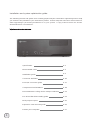 3
3
-
 4
4
-
 5
5
-
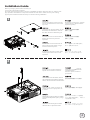 6
6
-
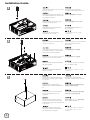 7
7
-
 8
8
-
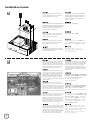 9
9
-
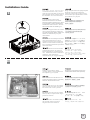 10
10
-
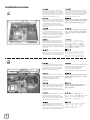 11
11
-
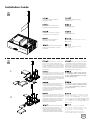 12
12
-
 13
13
-
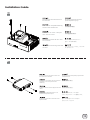 14
14
-
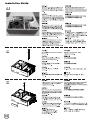 15
15
-
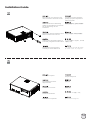 16
16
-
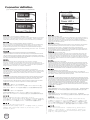 17
17
-
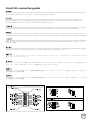 18
18
-
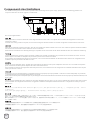 19
19
-
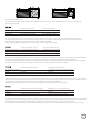 20
20
-
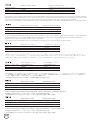 21
21
-
 22
22
-
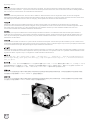 23
23
-
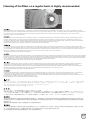 24
24
-
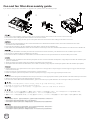 25
25
-
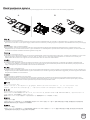 26
26
-
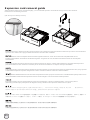 27
27
-
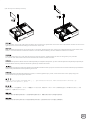 28
28
-
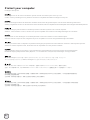 29
29
-
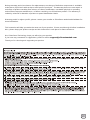 30
30
-
 31
31
-
 32
32
SilverStone GD05 Manuale del proprietario
- Categoria
- Custodie per computer
- Tipo
- Manuale del proprietario
- Questo manuale è adatto anche per
in altre lingue
- English: SilverStone GD05 Owner's manual
- français: SilverStone GD05 Le manuel du propriétaire
- español: SilverStone GD05 El manual del propietario
- Deutsch: SilverStone GD05 Bedienungsanleitung
- русский: SilverStone GD05 Инструкция по применению
- 日本語: SilverStone GD05 取扱説明書
Documenti correlati
-
SilverStone GD05B Guida d'installazione
-
SilverStone Grandia GD09 Guida d'installazione
-
SilverStone SST-FT03S Guida d'installazione
-
SilverStone GD10 Guida d'installazione
-
SilverStone GD04B Guida d'installazione
-
SilverStone ML03 Manuale del proprietario
-
SilverStone LC10B Guida d'installazione
-
SilverStone RV05 Manuale del proprietario
-
SilverStone SUGO SST-SG06S-LITE Manuale del proprietario
-
SilverStone SG08-LITE Guida d'installazione